Hvordan opretter man en mappe til at organisere e-mails efter datointerval i Outlook?
I denne vejledning vil jeg introducere to metoder til at organisere e-mails efter datointerval med mapper i Outlook for bedre effektivitet.
Opret en søgemappe for automatisk at organisere e-mails efter dynamisk datointerval
En søgemappe giver dig mulighed for nemt at se e-mails efter dynamisk datointerval. For eksempel kan du altid se alle e-mails modtaget i den aktuelle måned i én søgemappe, hvilket betyder, at mappen vil vise alle e-mails modtaget i november, hvis det er november, og vise alle e-mails modtaget i december, hvis det er december, så du behøver ikke altid at oprette en ny mappe for en ny måned.
1. På fanen Mappe, i gruppen Ny, skal du klikke på Ny søgemappe.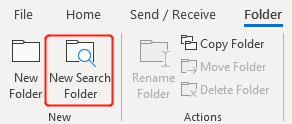
- 1) Under Vælg en søgemappe på listen Brugerdefineret skal du vælge Opret en brugerdefineret søgemappe.
- 2) Under Tilpas søgemappe, klik på Vælg at specificere kriterierne.
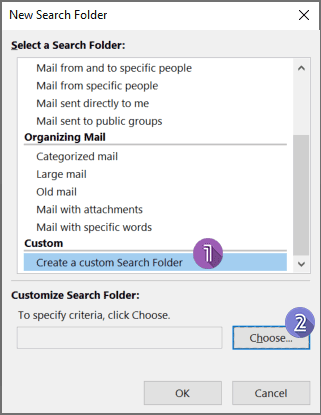
3. I pop op-dialogboksen Custom Search Folder skal du navngive mappen i inputfeltet og derefter klikke på Kriterier.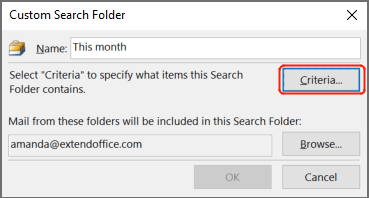
- 1) Skift til Avanceret fane.
- 2) Klik på Felt > Dato / tid felter > Modtaget. Eller du kan bare skrive "Modtaget” i indtastningsfeltet under Felt.
- 3) Vælg det ønskede datointerval fra rullelisten Betingelse. For eksempel vil jeg have, at alle beskeder modtaget i denne måned skal ligge i søgemappen, så jeg vælger Denne måned. Du kan også vælge Mellem og indtast derefter f.eks.2022/11/1 and 2022/12/1” hvis du ikke ønsker, at datointervallet skal være dynamisk. Bemærk, at startdatoen er inkluderet, mens slutdatoen er udeladt.
- 4) Klik på Tilføj til liste.
- 5) Klik på OK.
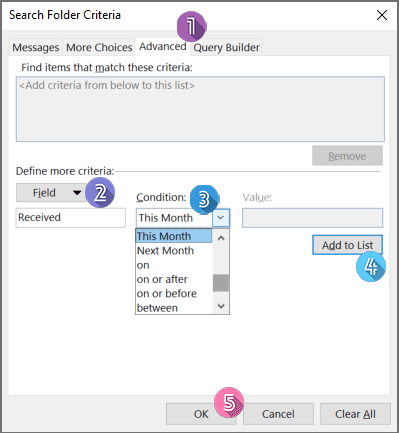
5. klik OK i dialogboksen Custom Search Folder. Nu er der oprettet en søgemappe under Søg i mapper, der indeholder de e-mail-beskeder, der opfylder betingelserne.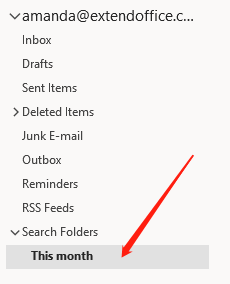
Flyt e-mails med et bestemt datointerval til en mappe i Outlook
Med søgemappen kan du nemt se beskederne i en mappe. Beskederne bliver dog faktisk ikke flyttet til mappen, men bliver ved med at blive i indbakken. Hvis du ønsker at flytte beskederne fra for eksempel november til en bestemt mappe, skal du gøre følgende:
1. Højreklik på den e-mail-konto, som du vil oprette en mappe for at organisere e-mails, vælg Ny mappe fra højrekliksmenuen, og navngiv mappen.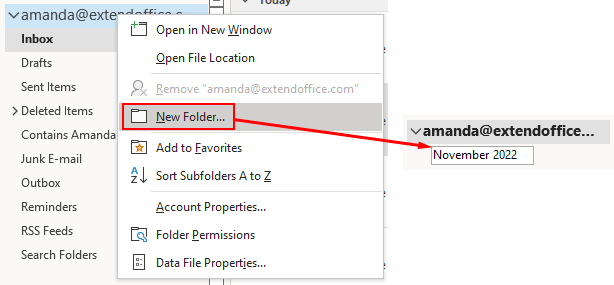
2. Vælg en af e-mail-beskederne i mappen Indbakke.
3. På fanen Hjem, i gruppen Flyt, klik på Regler > Opret regel.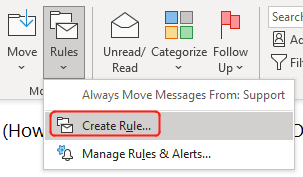
4. Klik på i pop op-dialogboksen Opret regel Avancerede indstillinger.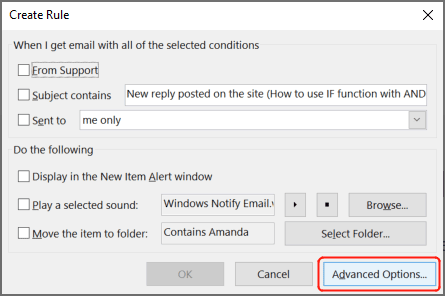
- 1) Marker afkrydsningsfeltet ved siden af modtaget i et specifikt datointerval.
- 2) Klik på det understregede i en bestemt datoperiode i trin 2-boksen.
- 3) Tjek begge Efter , Før felter, og vælg de tilsvarende datoer.
- 4) Klik OK for at gå tilbage til vinduet Rules Wizard.
- 5) Klik Næste.
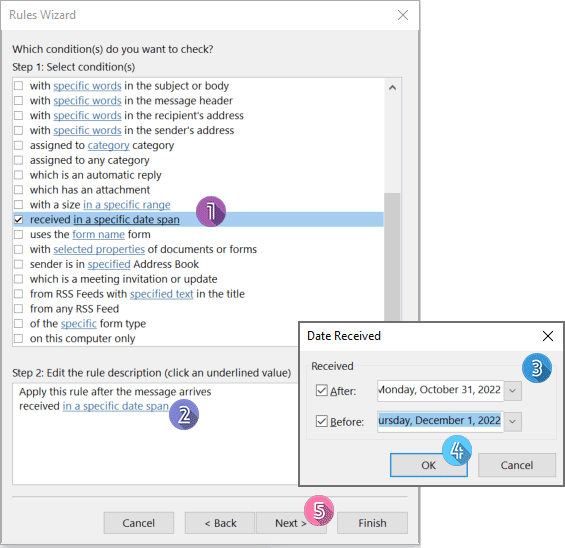
- 1) Marker afkrydsningsfeltet ved siden af flytte den til en bestemt mappe.
- 2) Klik på det understregede specifikke i trin 2-boksen.
- 3) Vælg den mappe, hvortil du vil flytte de e-mails, der modtages inden for den dato, du har angivet.
- 4) Klik OK for at gå tilbage til vinduet Rules Wizard.
- 5) Klik Næste.
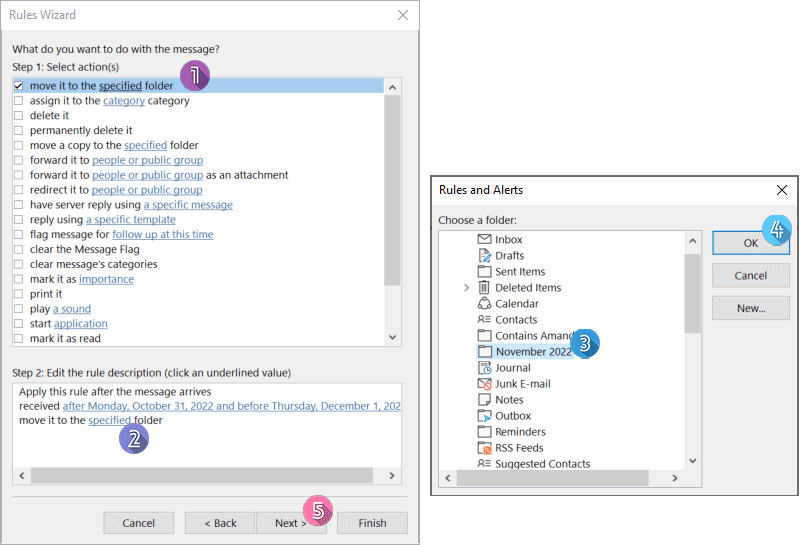
7. I den næste Regel Wizard, hvor der skal angives undtagelser, skal du klikke på Næste uden at vælge nogen muligheder.
8. I den sidste Rules Wizard-dialog skal du navngive reglen i trin 1, kontrollere begge muligheder i trin 2 og til sidst klikke på Finish.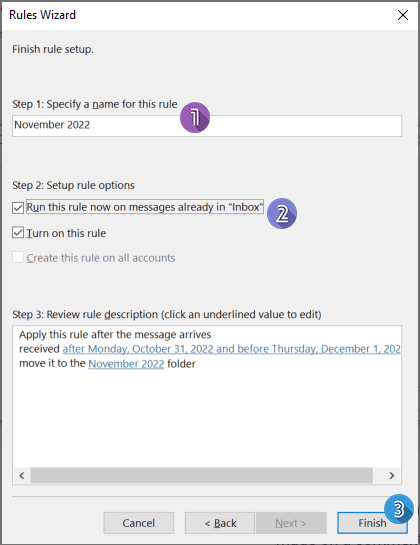
Nu vil de eksisterende e-mails, der modtages i det specifikke datointerval, blive flyttet til den mappe, du lige har oprettet. Og de kommende e-mail-beskeder vil også gå direkte til mappen, hvis de modtages i det datointerval, du har angivet.
Relaterede artikler
Hvordan søges e-mail efter datointerval (mellem to datoer) i Outlook?
Med Outlooks øjeblikkelige søgefunktion kan du ikke kun søge i en e-mail efter en bestemt dato, en afsender eller et nøgleord, men også søge på e-mail efter et bestemt datointerval. For hvordan man søger på e-mail efter et bestemt datointervalsspørgsmål i Outlook, giver denne vejledning dig alle instruktionerne.
Sådan eksporteres e-mails efter datointerval til Excel-fil eller PST-fil i Outlook?
Lad os sige, at du skal eksportere e-mails modtaget mellem 2016/4/15 og 2016/5/10 i Outlook til en separat PST-fil eller Excel-projektmappe, nogen ideer? Denne artikel introducerer to løsninger til at eksportere Outlook-e-mails til Excel-projektmappe eller PST-fil efter datointerval.
Hvordan oprettes en mappe til at organisere e-mails, der indeholder specifikke personer i Outlook?
Overvældet af en rodet indbakke? I denne vejledning vil jeg introducere tre metoder til at organisere e-mails, der indeholder specifikke personer i Outlook, for bedre effektivitet.
Bedste kontorproduktivitetsværktøjer
Kutools til Outlook - Over 100 kraftfulde funktioner til at superlade din Outlook
🤖 AI Mail Assistant: Øjeblikkelige pro-e-mails med AI-magi – et klik for geniale svar, perfekt tone, flersproget beherskelse. Forvandl e-mailing ubesværet! ...
📧 Email Automation: Ikke til stede (tilgængelig til POP og IMAP) / Planlæg Send e-mails / Auto CC/BCC efter regler ved afsendelse af e-mail / Automatisk videresendelse (avancerede regler) / Tilføj automatisk hilsen / Opdel automatisk e-mails med flere modtagere i individuelle meddelelser ...
📨 Email Management: Genkald nemt e-mails / Bloker svindel-e-mails af emner og andre / Slet duplikerede e-mails / Avanceret søgning / Konsolider mapper ...
📁 Vedhæftede filer Pro: Batch Gem / Batch adskilles / Batch komprimere / Automatisk gem / Automatisk afmontering / Automatisk komprimering ...
🌟 Interface Magic: 😊 Flere smukke og seje emojis / Boost din Outlook-produktivitet med fanebaserede visninger / Minimer Outlook i stedet for at lukke ...
👍 Wonders med et enkelt klik: Besvar alle med indgående vedhæftede filer / Anti-phishing e-mails / 🕘Vis afsenderens tidszone ...
👩🏼🤝👩🏻 Kontakter og kalender: Batch Tilføj kontakter fra udvalgte e-mails / Opdel en kontaktgruppe til individuelle grupper / Fjern fødselsdagspåmindelser ...
Over 100 Features Afvent din udforskning! Klik her for at finde mere.

